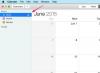Üçüncü taraf yazılımı kullanarak GIF animasyonlarını görüntüleyin.
Resim Kredisi: Wavebreakmedia Ltd/Wavebreak Media/Getty Images
iOS için Safari tarayıcısı bir indirme yöneticisi içermediğinden, animasyonlu GIF'leri kaydetmek, ilk başta mantıksız görünebilecek birkaç ekstra adım gerektirir. Bir GIF animasyonu indirmek yerine "Paylaş" seçeneğini seçmeli ve Film Rulonuza göndermelisiniz. Fotoğraflar uygulaması animasyonlu GIF'leri desteklemediğinden, yalnızca bir GIF'in ilk karesini görüntüler, ancak dosya yine de tüm orijinal verileri içerir. Facebook'a bir GIF yüklerseniz veya bir kısa mesajla gönderirseniz, istendiği gibi oynatılır. Film Rulosu'nda depolanan animasyonları görüntülemek için üçüncü taraf bir fotoğraf görüntüleme uygulaması indirin.
Hareketli GIF'leri İndirin
Aşama 1
Resme dokunarak ayrı bir pencerede hareketli bir GIF açın. Bu adım, Safari veya Mesajlar'da aynı şekilde çalışır. Bir e-posta ekinin indirme seçeneklerini görüntülemek için ekranın altından yukarı kaydırın.
Günün Videosu
Adım 2
Menü çubuğunda "Paylaş"a dokunun ve "Görüntüyü Kaydet"i seçin. E-posta ekleri için "Resmi Kaydet"e dokunmanız yeterlidir. Ağ hızınıza ve dosya boyutuna bağlı olarak, indirme işlemi birkaç saniye ile bir dakika arasında sürebilir veya daha fazla.
Aşama 3
Fotoğraflar'ı açın ve "Film Rulosu"nu seçin. GIF animasyonu, Film Rulosu albümünün altındadır ve küçük resme dokunarak görüntüleyebilirsiniz. Ancak Fotoğraflar, yalnızca animasyonun ilk karesini görüntüler. Animasyonu iPhone'unuzda görüntülemeniz gerekmiyorsa, animasyonlu GIF'lerinizi yönetmek için Fotoğraflar'ı kullanmaya devam edebilirsiniz. tüm içerirler hatta bunları metne ekleyerek Mesajlar'da animasyonlu küçük resimler veya tam ekran GIF'ler olarak görüntüleyebilirsiniz. mesajlar.
Film Rulosunda Depolanan Animasyonları Görüntüle
Aşama 1
Photos+, GifViewer veya GifPlayer gibi GIF animasyonlarını destekleyen bir fotoğraf görüntüleme uygulaması indirin. Photos+ ve GifViewer, Dropbox desteği içerir, bu nedenle Dropbox'ta depolanan çok sayıda GIF animasyonunuz varsa, bu seçeneklerden birini seçmek isteyebilirsiniz.
Adım 2
Fotoğraf görüntüleme uygulamanızı açın ve bir GIF animasyonu seçin. Menü çubuğundaki "Gözat" düğmesine dokunarak herhangi bir fotoğraf görüntüleme uygulamasında iPhone'unuzun fotoğraf albümlerine göz atın. GifViewer'da bu seçenek "GIF'leri Yükle" olarak etiketlenmiştir.
Aşama 3
Dosyaları fotoğraf görüntüleyiciye aktarmak için "Film Rulosu"nu seçin. GifPlayer veya GifViewer kullanıyorsanız, bu adım, depolama alanınızın birazını kullanarak dosyaları cihazınızdaki yeni bir konuma kopyalar. Photos+, fotoğraf albümlerinizle bütünleşir, böylece dosyaları kopyalamanıza gerek kalmaz. Kullanılabilir depolama bir sorunsa, GIF'leri GifPlayer veya GifViewer'a aktardıktan sonra Film Rulosu'ndan silebilirsiniz.
Uç
GifPlayer, Safari'ye indirme desteği ekler, böylece tarayıcınızda görüntülenen bir resme dokunup basılı tutarak animasyonlu GIF'leri kaydedebilirsiniz.
Uyarı
Bu makaledeki bilgiler iOS 7 için geçerlidir. Diğer sürümlerde biraz veya önemli ölçüde değişebilir.